WebAPI测试
如果项目采取前后端分离的模式进行开发,那么我们的WebAPI最终是需要提供给前端页面来进行调用的。
那么在进行对接之前必须要保证我们的WebAPI没有Bug,在这种情况下作为开发者对API的自行测试就显得尤为重要。
WebAPI的测试推荐两种方式进行:
(1)使用PostMan测试WebAPI; (2)在WebAPI中集成Swagger;
一、利用PostMan测试WebAPI
PostMan的安装和基本使用:
1.官方下载地址:https://www.postman.com/downloads/
2.启动后可以跳过输入账号步骤
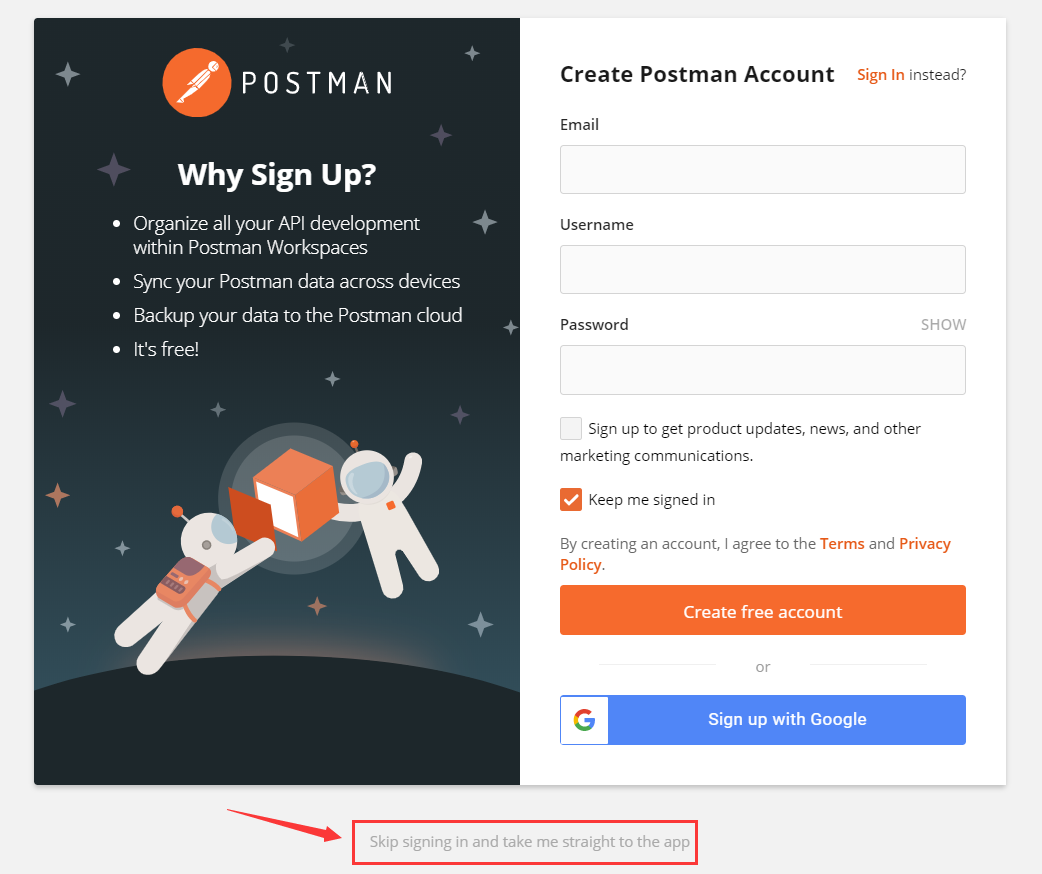
3.点击+号或者“新建请求”来创建一个新的请求
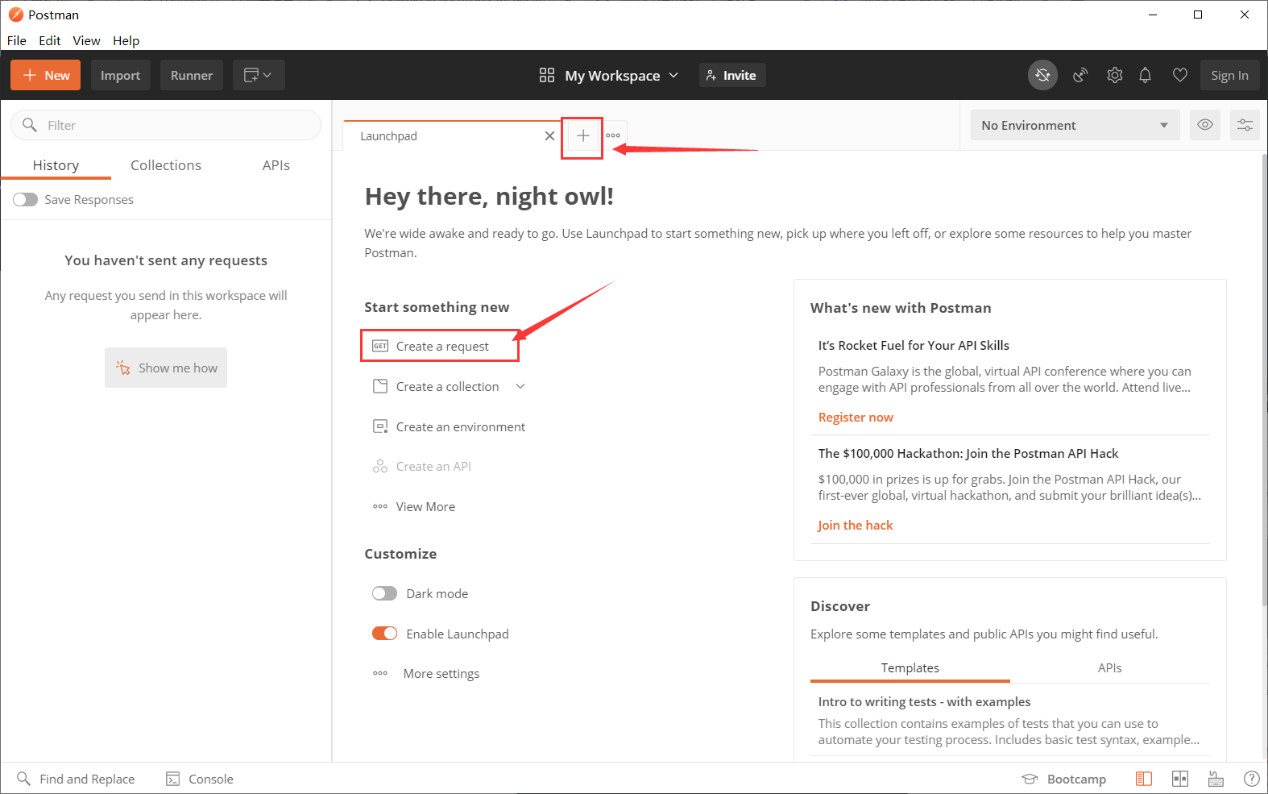
4.PostMan的工作界面
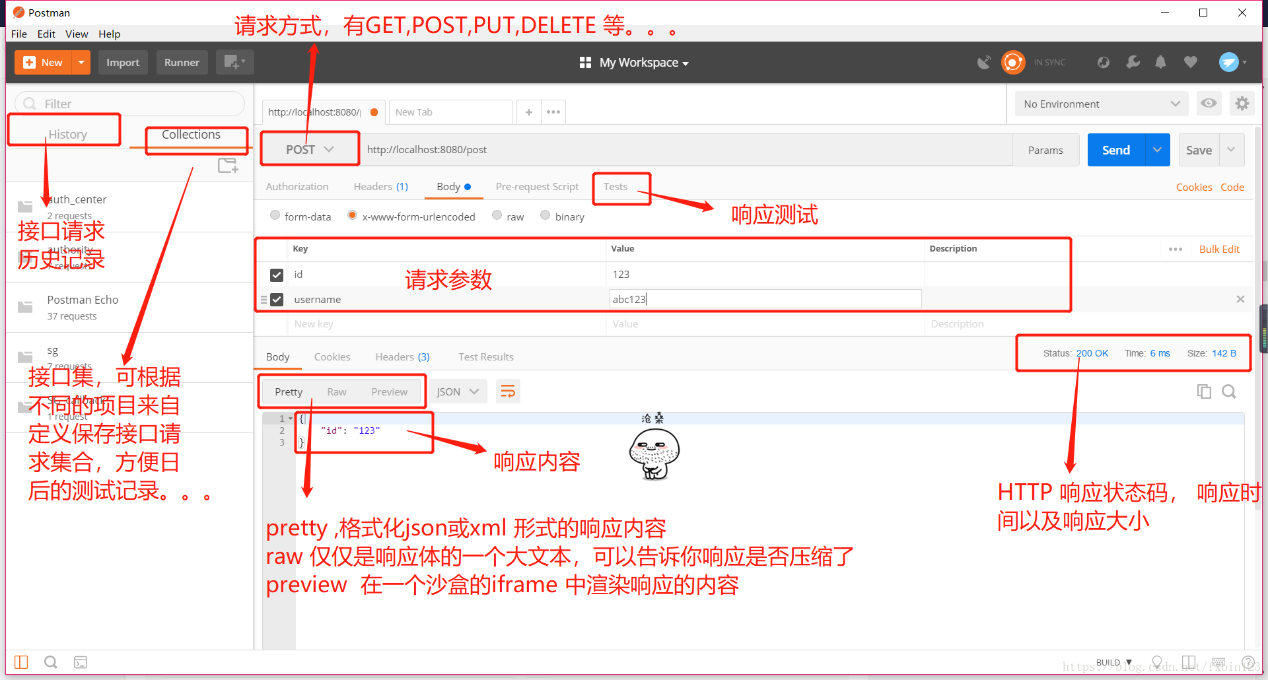
(1)测试Get接口
实体类:
public class Student
{
public string StuNo { get; set; } //学号
public string StuName { get; set; } //姓名
public string StuSex { get; set; } //性别
public Student(string no, string name, string sex)
{
this.StuNo = no; this.StuName = name; this.StuSex = sex;
}
}
API接口:
public List<Student> Get()
{
List<Student> list = new List<Student>();
list.Add(new Student("001", "孙悟空", "男"));
list.Add(new Student("002", "猪八戒", "男"));
list.Add(new Student("003", "白骨精", "女"));
return list;
}
接口测试:
【1】输入API地址;
【2】请求方法选择GET;
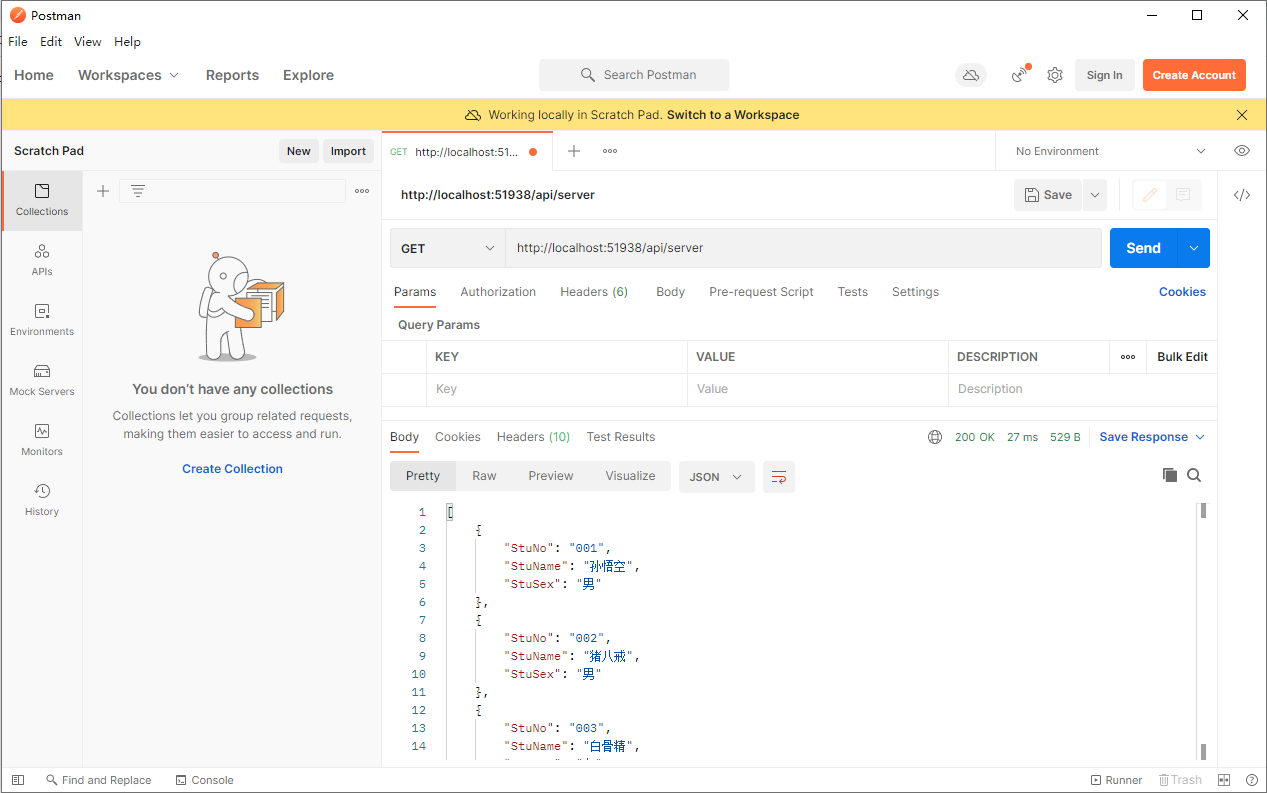
(2)测试POST接口
【1】输入API地址;
【2】请求方法选择POST;
【3】在Body中输入请求体中的参数名和值;
实体类:
public class Student
{
public string StuNo { get; set; } //学号
public string StuName { get; set; } //姓名
public string StuSex { get; set; } //性别
public Student(string no, string name, string sex)
{
this.StuNo = no; this.StuName = name; this.StuSex = sex;
}
}
API接口:
public IHttpActionResult Post([FromBody] Student stu)
{
string str = string.Format("Post类型获取的数据(学号:{0},姓名:{1},性别:{2})", stu.StuNo, stu.StuName, stu.StuSex);
return Json(new { Msg = str });
}
接口测试:
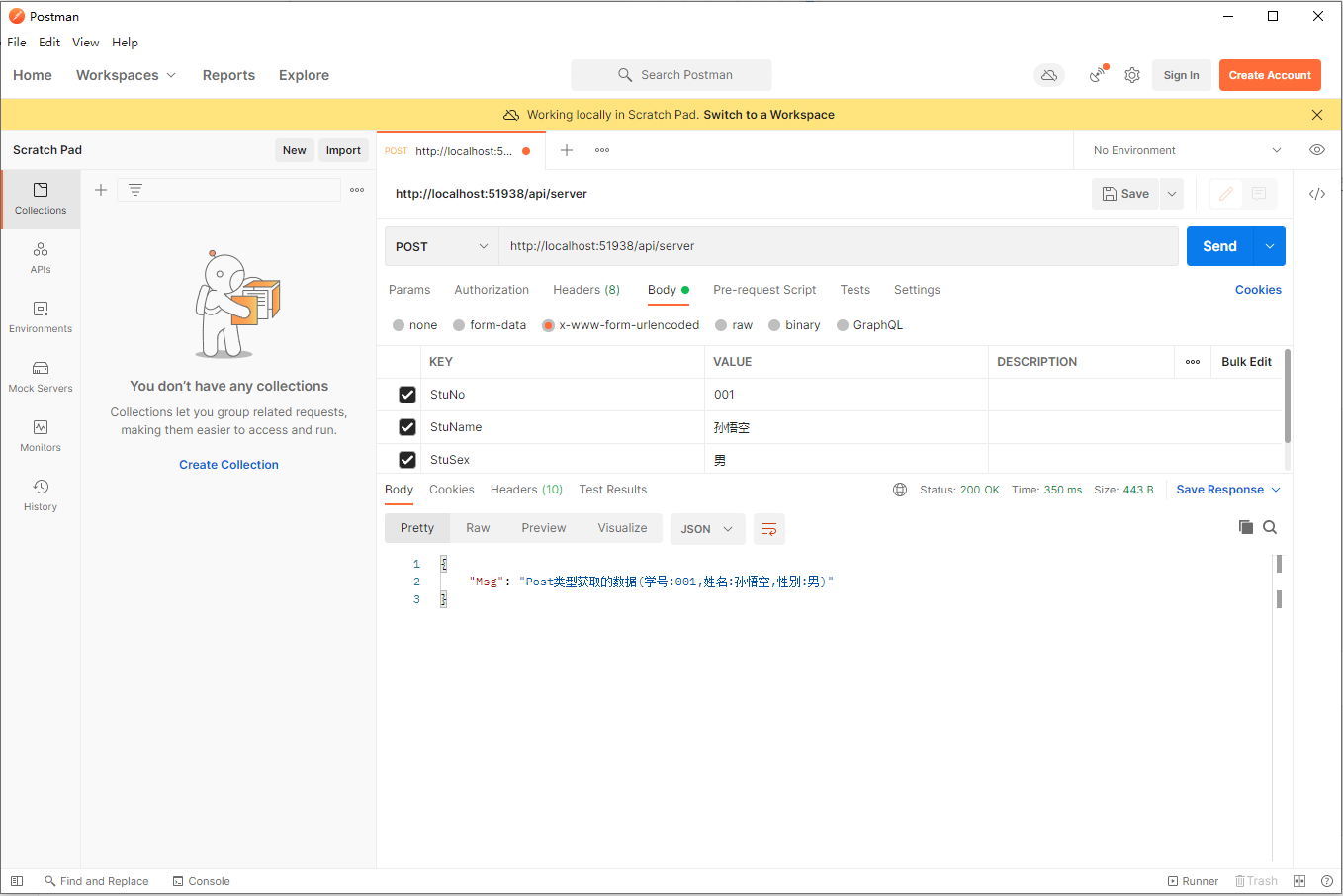
(3)其它接口测试
常见的接口类型有GET,POST,PUT,DELETE类型,其中PUT类型和DELETE类型的测试在学习后面的RESTFul API中可进行。
二、在WebAPI中集成Swagger
在使用WebAPI开发完接口之后,编写API说明文档是一件繁琐的事情,但是有了Swagger,就可以快速地自动生成API说明。
Swagger 是一个规范和完整的框架,用于可视化地生成、描述、调用WebAPI文档。
【1】打开Nuget 包管理软件,查找 swagger,进行Swashbuckle 组件的安装
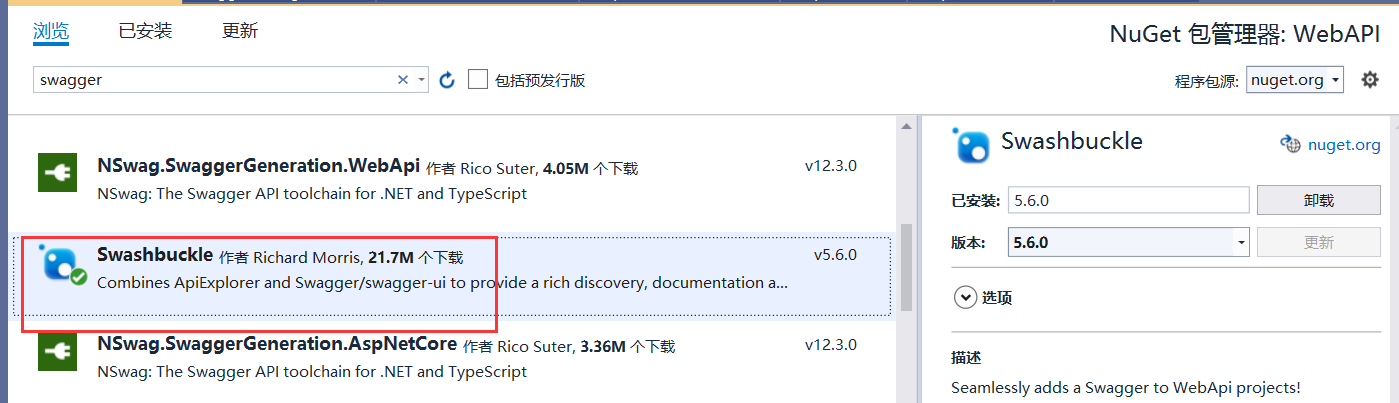
【2】开启项目的XML注释位置(选中项目,右键-->属性-->生成-->输出-->XML文档文件)
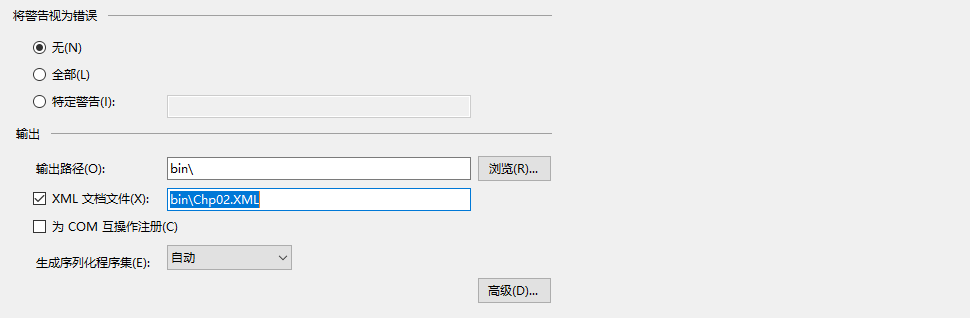
【3】在App_Start中中会自动生成SwaggerConfig配置文件,对此文件进行修改。
找到如下代码,修改版本号及标题:
c.SingleApiVersion("v1", "Chp02-项目测试");
找到如下代码,将注释进行打开:
//c.IncludeXmlComments(GetXmlCommentsPath());
添加GetXmlCommentsPath()函数,函数中的路径填写步骤2中设置的路径
public static string GetXmlCommentsPath()
{
return $@"{System.AppDomain.CurrentDomain.BaseDirectory}\bin\WebApplication1.XML";
}
【4】访问Swagger UI,通过如下地址访问:
http://localhost:65075/swagger
如果Swagger UI中中文显示乱码,则可以选中SwaggerConfig文件,选择文件-->高级保存选项,将编码设置为UTF-8。
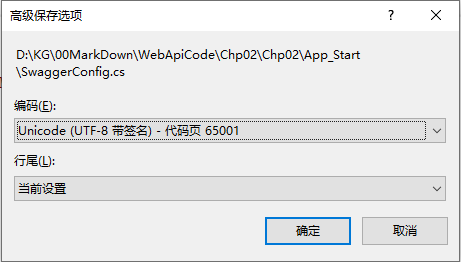
【5】利用Swagger UI进行API接口的测试:
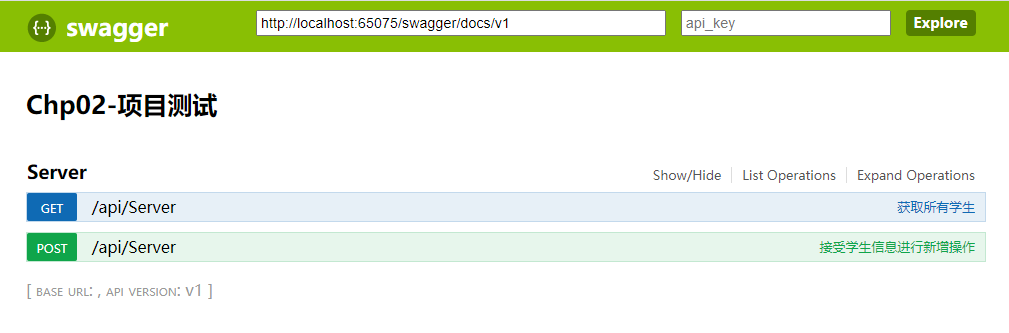
本文来自博客园,作者:码农阿亮,转载请注明原文链接:https://www.cnblogs.com/wml-it/p/15966294.html
技术的发展日新月异,随着时间推移,无法保证本博客所有内容的正确性。如有误导,请大家见谅,欢迎评论区指正!
开源库地址,欢迎点亮:
GitHub:https://github.com/ITMingliang
Gitee: https://gitee.com/mingliang_it
GitLab: https://gitlab.com/ITMingliang
建群声明: 本着技术在于分享,方便大家交流学习的初心,特此建立【编程内功修炼交流群】,为大家答疑解惑。热烈欢迎各位爱交流学习的程序员进群,也希望进群的大佬能不吝分享自己遇到的技术问题和学习心得!进群方式:扫码关注公众号,后台回复【进群】。




